首页 > 电脑教程
云骑士解决win7系统游戏延迟和游戏不兼容的恢复教程
2021-12-15 18:05:08 电脑教程
今天教大家一招关于win7系统64位系统游戏延迟和游戏不兼容的解决方法,近日一些用户反映win7系统64位系统游戏延迟和游戏不兼容这样一个现象,当我们遇到win7系统64位系统游戏延迟和游戏不兼容这种情况该怎么办呢?我们可以1、首先在键盘上的“win+r”键打开“运行”窗口输入“regedit”命令,打开“注册表编辑器”; 2、在打开的注册表中依次打开“HKEY_LOCAL_MACHINE/SYSTEM/CurrentControlSet/Services/Audiosrv”这个项,然后双击打开右侧的DependOnService项目,把其中的MMCSS删除,保留另外2个,然后点击确定,重启电脑下面跟随小编脚步看看win7系统64位系统游戏延迟和游戏不兼容详细的解决方法:
一、解决游戏延迟:
1、首先在键盘上的“win+r”键打开“运行”窗口输入“regedit”命令,打开“注册表编辑器”;
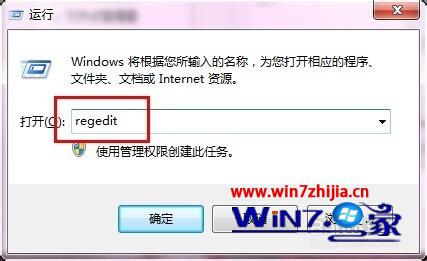
2、在打开的注册表中依次打开“HKEY_LOCAL_MACHINE/SYSTEM/CurrentControlSet/Services/Audiosrv”这个项,然后双击打开右侧的DependOnService项目,把其中的MMCSS删除,保留另外2个,然后点击确定,重启电脑;
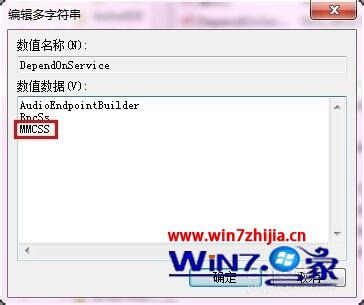
3、然后再右键点击“计算机”,在服务项中找到“Multimedia Class Scheduler”,先停止这项服务,然后再将启动类型设置为“禁用”即可。
二、解决Win7玩游戏不兼容
1、首先在键盘上按下“win+r”键打开“运行”窗口输入“gpedit.msc”命令,打开“组策略”;
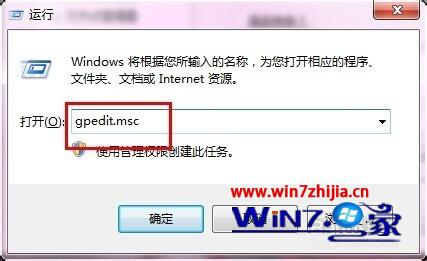
2、打开“管理模板”-----“Windows组件”;

3、打开“应用程序兼容性”-------“关闭程序兼容性助理”--------把“未配置”换成“已启用”,最后再点确定即可。
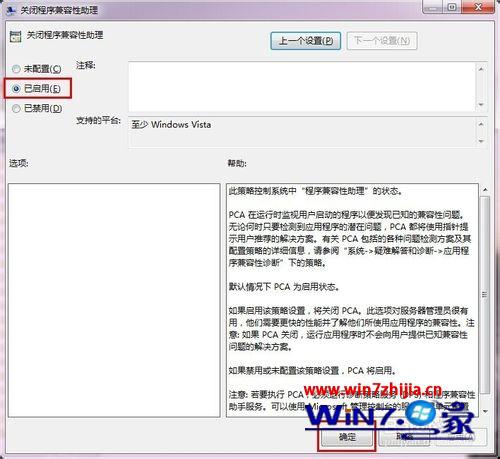
以上就是关于Win7 64位旗舰版系统下游戏延迟和游戏不兼容如何解决的全部内容,玩游戏的时候有遇到这样的问题不妨可以试试上面的方法进行解决吧,希望能够帮助大家解决这个问题
看完这篇关于win7系统游戏延迟和游戏不兼容的解决方法的教程,还有不会的朋友可以按照上面的步骤来解决,更多精彩内容欢迎继续关注!
相关教程推荐
- 2021-11-11 win7能再还原到win10吗,win10变成win7怎么还原
- 2021-12-13 win7怎么调整屏幕亮度,win7怎么调整屏幕亮度电脑
- 2021-11-26 win7笔记本如何开热点,win7电脑热点怎么开
- 2021-11-25 360如何重装系统win7,360如何重装系统能将32改成
- 2021-12-13 win7未能显示安全选项,win7没有安全模式选项
- 2021-11-19 联想天逸5060装win7,联想天逸310装win7
- 2021-07-25 win7无法禁用触摸板,win7关闭触摸板没有禁用选项
- 2021-07-25 win7卡在欢迎界面转圈,win7欢迎界面一直转圈
- 2021-11-12 gta5一直在载入中win7,win7玩不了gta5
- 2021-09-16 win7一直卡在还原更改,win7一直卡在还原更改怎么
热门教程